使用复制粘贴功能
1. 准备工作
在开始之前,请确保你的Word文档和Excel工作簿都已经打开,并且你可以方便地在两个程序之间切换,为了后续操作的便捷性,建议将Word文档和Excel工作簿并排显示(如果使用的是Microsoft Office套件,可以通过“视图”选项卡中的“并排比较”功能实现)。
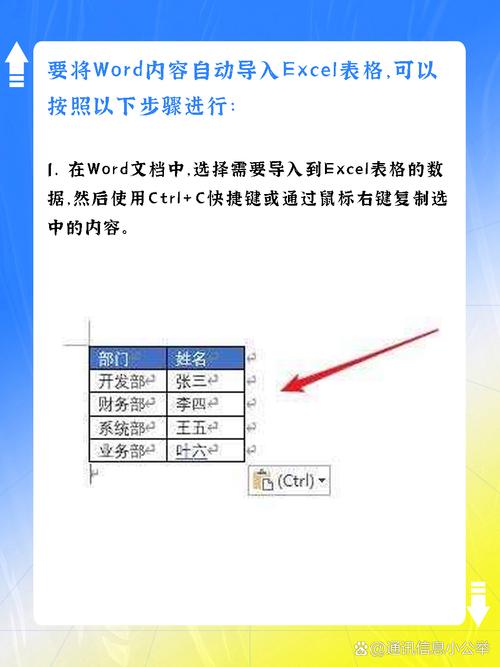
2. 选择内容
在Word中,你需要先将想要导入到Excel的内容选中,这可以是表格、文本段落或者是图片等,如果是表格,你可以直接点击表格左上角的十字箭头来选中整个表格;如果是文本或图片,你可以通过拖动鼠标来框选它们。
3. 复制选中的内容
后,右键点击选中的区域,在弹出的菜单中选择“复制”,或者直接使用快捷键Ctrl+C(Windows)/Command+C(Mac)进行复制。
4. 在Excel中粘贴
切换到Excel,选择一个空白单元格作为粘贴的起点,然后右键点击该单元格,在弹出的菜单中选择“粘贴”,或者直接使用快捷键Ctrl+V(Windows)/Command+V(Mac)进行粘贴,Word中的内容就会被导入到Excel中了。
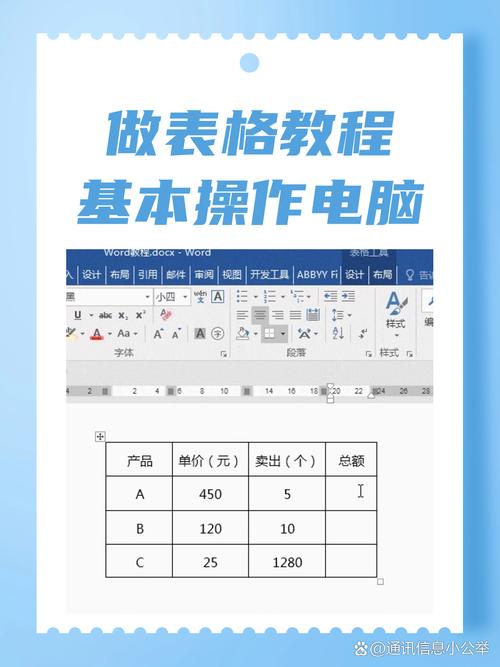
5. 调整格式
由于Word和Excel的格式设置可能不完全相同,因此粘贴后的内容可能需要进行一些格式上的调整,你可能需要调整字体、字号、颜色、对齐方式等,以确保内容的美观和可读性。
使用文本导入向导
1. 准备工作
与使用复制粘贴功能类似,首先确保Word文档已经保存并关闭,然后打开Excel。
2. 选择数据源
在Excel中,点击“数据”选项卡,然后找到“获取数据”部分,你可以选择“从文本/CSV”选项来导入Word文档中的数据,如果你的Word文档是保存为.docx格式的,Excel可能会提示你将其另存为.csv格式(逗号分隔值)以便导入。
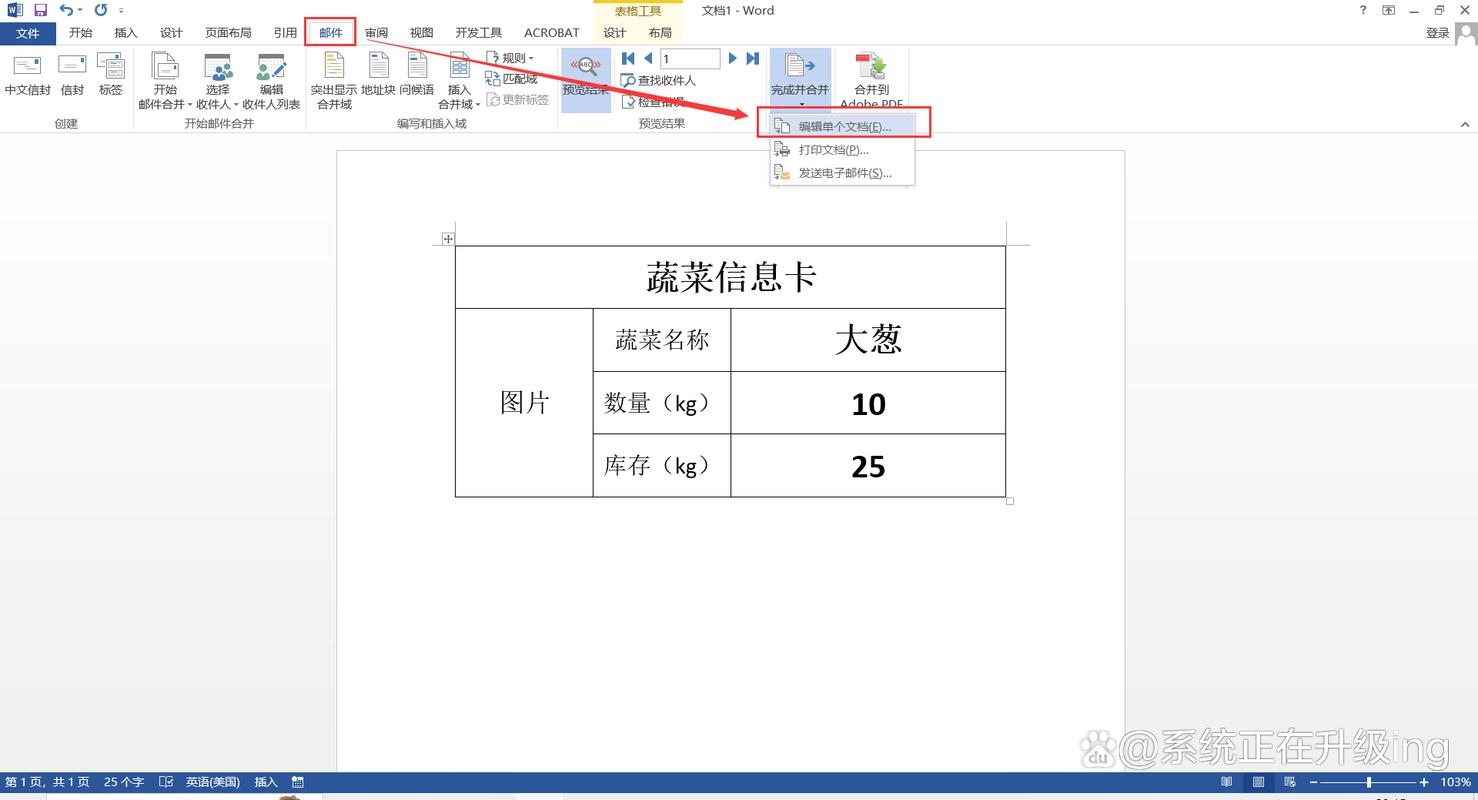
3. 选择导入文件
在弹出的文件选择对话框中,找到并选中你的Word文档(或转换后的.csv文件),然后点击“导入”。
4. 使用文本导入向导
Excel会启动文本导入向导来帮助你完成数据的导入过程,在向导的第一个步骤中,你需要选择文件类型(通常是“分隔符号”),点击“下一步”继续。
5. 设置分隔符
在接下来的步骤中,你需要指定用于分隔数据的字符(如逗号、制表符等),对于大多数Word表格来说,制表符是常用的分隔符,你可以在预览区域中看到数据的分隔效果,并根据需要进行调整。
6. 完成导入
设置好分隔符后,点击“完成”按钮来结束文本导入向导,Excel现在会将Word中的数据导入到一个新的工作表中,你可能需要对导入的数据进行一些格式上的微调以确保其符合你的要求。
使用VBA宏编程
1. 准备工作
如果你对编程有一定的了解并希望实现更自动化的操作,可以考虑使用VBA(Visual Basic for Applications)宏来导入Word内容到Excel中,这需要一定的编程基础和经验。
2. 编写VBA代码
在Excel中按下Alt+F11打开VBA编辑器,然后在新的模块中编写以下代码(以简单的文本复制为例):
Sub ImportWordToExcel()
Dim wordApp As Object
Set wordApp = CreateObject("Word.Application")
wordApp.Visible = True
' 打开Word文档
Dim wordDoc As Object
Set wordDoc = wordApp.Documents.Open("C:\path\to\your\document.docx")
' 复制Word内容到剪贴板
wordDoc.Content.Copy
' 在Excel中粘贴内容
ThisWorkbook.Sheets(1).Range("A1").PasteSpecial
' 关闭Word文档和应用程序
wordDoc.Close SaveChanges:=False
wordApp.Quit
MsgBox "导入完成!"
End Sub请注意替换代码中的路径和文件名为你的实际Word文档路径和名称,这段代码首先启动Word应用程序并打开指定的文档,然后将文档内容复制到剪贴板,并在Excel的A1单元格处粘贴这些内容,最后关闭Word文档和应用程序。
3. 运行VBA代码
编写完成后,返回Excel并按下F5键运行宏,此时Word中的内容就会被自动导入到Excel中了。
通过PDF转换再导入(可选)
如果你的Word文档包含复杂的布局或格式,而上述方法无法完美保留这些元素时,你可以考虑先将Word文档转换为PDF格式,然后再使用专门的PDF转Excel工具进行转换,这种方法相对复杂且可能需要借助第三方软件,但在某些情况下可能是一个可行的解决方案。
相关问答FAQs
Q1:如果Word文档中的表格包含合并单元格,该如何处理?
A1:当Word文档中的表格包含合并单元格时,直接复制粘贴可能会导致格式丢失或错位,在这种情况下,建议先在Word中使用“选择性粘贴”功能(在“编辑”菜单中),选择“保持源格式”或“使用目标格式”来粘贴表格,这样可以减少格式丢失的风险,如果问题仍然存在,可以考虑使用VBA宏编程来更精细地控制数据的导入过程。
Q2:如何批量导入多个Word文档到Excel中?
A2:要批量导入多个Word文档到Excel中,可以编写VBA宏来自动化这个过程,基本思路是遍历指定文件夹下的所有Word文档,逐个打开并导入其内容到Excel的不同工作表中,这样可以大大提高效率并减少手动操作的繁琐性,具体实现方法可以参考相关的编程教程和示例代码。
到此,以上就是小编对于怎么把word导入excel的问题就介绍到这了,希望介绍的几点解答对大家有用,有任何问题和不懂的,欢迎各位朋友在评论区讨论,给我留言。
内容摘自:https://news.huochengrm.cn/cyzd/19310.html
